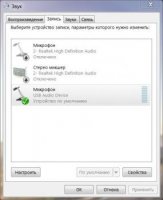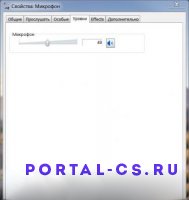- НУЖНА ПОМОЩЬ! в CSS я нажимаю говорить, а слышно только саму игру, а мой голос нет! почему так.
- Как настроить микрофон в CSS
- Как начать настройку
- Настройка микрофона в Windows
- Команды для настройки микрофона в CSS
- Почему не работает микрофон в Counter-Strike source.
- Как настроить ваш микрофон для общения в CS:S
- Не слышно в css
НУЖНА ПОМОЩЬ! в CSS я нажимаю говорить, а слышно только саму игру, а мой голос нет! почему так.
Для начала вы должны взять микрофон и подключить его к компьютеру. Затем запускаете файл «voice_tweak.exe» в корневом каталоге HL и удостоверяетесь, что он работает.
Будьте осторожны с громкостью — среднего уровня вполне достаточно. Теперь запустите любой Mod (например, CS), и вызовите Scoreboard (обычно вызывается клавишей «Tab»). Напротив своего имени вы должны увидеть маленький серый рисунок, изображающий динамик.
Теперь пишите «bind CapsLock +voicerecord» в консоли. Обратите внимание, что «CapsLock» пишется именно так, а не как «Caps Lock».
После того, как вы проделали все эти операции, нажмите CapsLock и скажите что-нибудь в микрофон. При этом серое изображение динамика в Scoreboard должно смениться на синее.
Внимание: НЕ ОТПУСКАЙТЕ КЛАВИШУ ДО ОКОНЧАНИЯ ФРАЗЫ. ВЫ СЛЫШНЫ ТОЛЬКО ПОКА ДЕРЖИТЕ CapsLock НАЖАТОЙ.
Дополнение: аналогично клавише CapsLock вы можете биндить любую другую удобную вам клавишу для активации голосового чата.
Часть вторая: Сетевая игра с использованием голосового чата
Выберите любой сервер (желательно, чтобы на нем были игроки) и подключитесь к нему. Скажите что-нибудь в микрофон. Например: «Вы меня слышите? » Ждите ответа. Если вам говорят, что ваши слова неразборчивы, увеличьте уровень звука вашего микрофона. Если вам отвечают, что ваша речь похожа на полную тарабарщину и человеческую не напоминает вовсе, у вас большие проблемы. Читайте часть 3.
Есть способ заткнуть особо надоедливого игрока, который мешает вашей игре своими воплями в чате. Вызовите Scoreboard нажатием клавиши Tab и кликните один раз мышкой. Появится курсор. Подведите курсор к значку динамика рядом с именем надоедливого игрока и щелкните по значку. Он для вас замолкнет.
Аналогично попавших в игнор игроков можно «включить».
Часть третья: проблемы с голосовым чатом
Проблемы с голосовым чатом? Вот список возможных причин:
У вас аудиокарта на шине ISA? ISA и голосовой чат вместе не работают.
Если вы не знаете, какая у вас аудиокарточка на какой шине, но подозреваете, что ISA, откройте корпус компьютера и посмотрите, как длинна та часть материнской платы, в которую, собственно, карточка воткнута. Если длиннее сотового телефона Nokia 5110/3210/3310 — это, скорее всего, ISA. Придется покупать новую материнскую плату.
Большинство интегрированных звуковых карт не работают с голосовым чатом.
Если ваш голос звучит странно, попробуйте с самого начала повторить операцию с подключением микрофона и запуском voice_tweak.exe. Важно зацепить микрофон правильно.
Если в игре не срабатывает клавиша, которую вы забиндили под голосовой чат, откройте каталог HL, затем каталог Mod (например CS), откройте файл config.cfg и добавьте в него строку:
bind «CapsLock» «+voicerecord»
Примечание: этот бинд может разрушить то, что было пробиндено ранее.
Если проблемы все еще не исчезли, выпишите спецификацию своей аудиокарты, заходите на форумы HL, CS и других модов, и выясняйте у игроков с такими же звуковыми картами — есть ли у них проблемы и как они их решают.
Как настроить микрофон в CSS
Чтобы получить возможность общаться на серверах, всегда стоит позаботиться о качественных настройках своего микрофона, чтобы не получилось каких-нибудь казусов. Как настроить микрофон в КСС? Сделать это можно, воспользовавшись подробной инструкцией ниже.
Как начать настройку
Перед тем как приступать к остальным действиям, нужно сначала сделать следующее:
- Запустить CSS.
- Нажать на «Создать сервер».
- Выбирать можно любую карту и любые параметры, здесь это не играет важной роли.
- После входа в матч нужно запустить консоль.
- Вписать команду voice_loopback 1.
Настройка микрофона в Windows
Если не работает микрофон в КСС, то основная причина может быть скрыта в некорректных системных параметрах, которые придется исправить.
Здесь все достаточно легко и понятно:
- Открыть системный трей.
- Открыть микшер громкости.
- Щелкнуть два раза левой кнопкой мыши по иконке своего микрофона.
Команды для настройки микрофона в CSS
- voice_maxgain 3 — эта команда определяет объем, с которым игровой движок усиливает голос игрока, оказывая сглаживающее воздействие.
- voice_avggain — подавляет шум за счет усреднения голосовой волны.
- voice_scale — устанавливает уровень громкости для голосового чата.
- voice_fadeouttime 0,100 — влияет на «затухание» голоса, после того как игрок закончил говорить.
- voice_enable 1 – включает или выключает доступ к голосовому чату.
- voice_overdrive — чем выше значение у этой команды, тем тише будет звучать голос при разговоре.
Почему не работает микрофон в Counter-Strike source.
Купил микрофон он работает и в скайпе и в агенте! А в контре почему то меня не слышно! Хотя это уже 2 микрофон и 2 не работает в контре! Помогите кто нибудь может для контры настройки какие нибудь особые нужны.
Проверь стоит ли он у тебя нормально не расшатан ли он.. .
Для начала вы должны взять микрофон и подключить его к компьютеру. Затем запускаете файл «voice_tweak.exe» (он находиться в папке half-life) и удостоверяетесь, что он работает. Будьте осторожны с громкостью — среднего уровня вполне достаточно. Теперь запустите Counter-Strike, создайте сервер и вызовите Scoreboard (обычно вызывается клавишей «Tab»). Напротив своего имени вы должны увидеть маленький серый рисунок, изображающий динамик. Теперь пишите «bind k +voicerecord» в консоли.
После того, как вы проделали все эти операции, нажмите «K» и скажите что-нибудь в микрофон. При этом серое изображение динамика в Scoreboard должно смениться на синее. Внимание: НЕ ОТПУСКАЙТЕ КЛАВИШУ ДО ОКОНЧАНИЯ ФРАЗЫ. ВЫ СЛЫШНЫ ТОЛЬКО ПОКА ДЕРЖИТЕ «K» НАЖАТОЙ.
Дополнение: аналогично клавише «k» вы можете биндить любую другую удобную вам клавишу для активации голосового чата.
Сетевая игра с использованием голосового чата
Выберите любой сервер ( желательно, чтобы на нем были игроки 🙂 ) и подключитесь к нему. Скажите что-нибудь в микрофон. Например: «Эй ламозавры! Вы меня слышите? » Ждите ответа. Если вас пошлют куда подальше, то все ОК, микрофон работает 🙂 Если вам говорят, что ваши слова неразборчивы, увеличьте уровень звука вашего микрофона. Если вам отвечают, что ваша речь похожа на полную тарабарщину и человеческую не напоминает вовсе, у вас большие проблемы. Читайте часть 3. Есть способ заткнуть особо надоедливого игрока, который мешает вашей игре своими воплями в чате. Вызовите Scoreboard нажатием клавиши Tab и кликните один раз мышкой. Появится курсор. Подведите курсор к значку динамика рядом с именем надоедливого игрока и щелкните по значку. Он для вас замолкнет. Аналогично попавших в игнор игроков можно «включить».
Проблемы с голосовым чатом
Проблемы с голосовым чатом? Вот список возможных причин:
У вас аудиокарта на шине ISA? ISA и голосовой чат вместе не работают. Если вы не знаете, какая у вас аудиокарточка на какой шине, но подозреваете, что ISA, откройте корпус компьютера и посмотрите, как длинна та часть материнской платы, в которую, собственно, карточка воткнута. Если длиннее сотового телефона Nokia 5110/3210/3310 — это, скорее всего, ISA. Придется покупать новую материнскую плату. Большинство интегрированных звуковых карт не работают с голосовым чатом.
Если ваш голос звучит странно, попробуйте с самого начала повторить операцию с подключением микрофона и запуском voice_tweak.exe. Важно зацепить микрофон правильно. Если в игре не срабатывает клавиша, которую вы забиндили под голосовой чат, откройте каталог HL, затем каталог Mod (например CS), откройте файл config.cfg и добавьте в него строку: bind «k» «+voicerecord» Примечание: этот бинд может разрушить то, что было пробиндено ранее.
Если проблемы все еще не исчезли, выпишите спецификацию своей аудиокарты, заходите на форумы HL, CS и других модов, и выясняйте у игроков с такими же звуковыми картами — есть ли у них проблемы и как они их решают.
Как настроить ваш микрофон для общения в CS:S
Сегодня мы расскажем вам как правильно настроить свой микрофон для комфортной игры в Counter Strike:Source. Это очень важная составляющая игры, так как через голосовой чат и происходит основной поток информации. Настройка будет происходить не только в самой игре, но и в системных настройках к микрофону.
И так, прежде стоит найти настройки микрофона:
1. Открыть системный трей (рупор) в правом нижнем углу экрана правой кнопкой мыши
2. Отрыть микшер громкости
3. Затем вам нужно кликнуть по вкладке с вашим микрофоном 2 раза, откроются его настройки.
4. Теперь вам требуется зайти во вкладку «Уровни» и ползунок громкости должен стоять на отметке в 99 частиц.
5. Теперь вам нужно будет настроить усиление звука. Чем выше вы его ставите тем громче будет слышен ваш звук в игре, и при этом лишние шумы на вашем заднем плане тоже будут громче и сильнее заметны, тут вам следует найти идеальный показатель при котором не так громко и шумов особо слышно не будет. Данная настройка присуща не всем микрофонам, зачастую тем которые работают через aux кабель а НЕ usb.
6. Далее во вкладке «Дополнительно» вы должны изменить формат на тот,в котором будет больше каналов, битов и Гц. Чем больше показатели — тем лучше будет звук с микрофона.
- voice_maxgain 2 — эта команда определяет объем, с которым игровой движок усиливает голос игрока, оказывая сглаживающее воздействие.
- voice_avggain — подавляет шум за счет усреднения голосовой волны.
- voice_scale — устанавливает уровень громкости для голосового чата.
- voice_fadeouttime 0,100 — влияет на «затухание» голоса, после того как игрок закончил говорить.
- voice_enable 1 – включает или выключает доступ к голосовому чату.
- voice_overdrive — чем выше значение у этой команды, тем тише будет звучать голос при разговоре.
Не слышно в css
Сегодня будем настраивать звук в Counter-Strike: Source. Он изначально по стандарту хорошо настроен, но в любом случае можно что-то улучшить.
Чтобы настройки ваши не сбивались — пропишите их в своем конфиге.
1
volume — регулирует громкость общего звука в игре. Регулируется значениями от 0 до 1.0. То есть если вам необходимо, чтобы звук был выставлен на 50% громкости, то в конфиге надо прописать volume 0.5
snd_musicvolume — регулирует громкость музыки в игре (например громкость всяких шарманок на de_dust2 и т.д.). Я, например, хотел бы вообще убрать, эта музыка иногда реально мешает. Регулируется аналогично параметру volume. У меня прописано snd_musicvolume 0, то есть должно быть выключено, однако все равно всякие шарманки на дусте играют.
dsp_slow_cpu — настраивает качество звука. dsp_slow_cpu 0 — высокое качество звука. Требует немного больше ресурсов у вашего «аппарата», и если комп слабый, поставьте 0.5 (среднее качество, разницы ушами практически не заметно, если заметно вообще и это не самовнушение), но ресурсов используется меньше. dsp_slow_cpu 1 — низкое качество.
snd_surround_speakers — настройка динамиков. Этой консольной командой можно установить какой тип динамиков будет использоваться (наушники, 2 динамика, 4 динамика и т.д.)
snd_surround_speakers 0 — наушники
snd_surround_speakers 1 (или 6, что удивило) — 2 динамика
snd_surround_speakers 4 — 4 динамика
snd_surround_speakers 5 — для динамиков 5.1
snd_surround_speakers 7 — для динамиков 7.1
dsp_enhance_stereo — включение (1) или выключение (0) расширения эффекта стереобазы. Возможно, это было самовнушение, но показалось что с этой командой лучше различаешь откуда доносится звук, то есть можно точнее определять соперника за стеной по шагам.
Теперь менее выжные команды, однако они могут вам помочь:
snd_mixahead 0.1 — размер звукового буфера. Устанавливает величину » опережения” звука, помогает устранить эффект заикания у некоторых звуковых карт.
dsp_spatial — настраивает громкость пространства, например звук вертолетов на de_dust 2 или рычащая собака на de_inferno в коврах.
dsp_speaker — громкость разговоров через микрофон.
dsp_water — громкость воды.
voice_scale — регулирует громкость приема голоса в игре, чем меньше значение, тем тише вы будете слышать голоса других игроков. Регулируется аналогично параметру volume.
voice_loopback — при значении «1» вы будете слышать все, что вы говорите в голосовой чат. При «0» — не будете. Полезно при проверке, слышат ли вас другие игроки на сервере или нет, чтобы не надоедать игрокам своим: «Меня слышно?» 🙂
voice_enable — включение или выключение голосов в игре.